LayOut
LayOut vous permet de combiner des modèles SktechUp afin de créer des documentations techniques de qualité. Vous pourrez y intégrer du texte, des illustrations vectorielles.
L’impression 3D a révolutionné la manière dont nous concevons et fabriquons des objets. Que ce soit pour des prototypes, des maquettes, ou des objets personnalisés, l’impression 3D permet de transformer des modèles numériques en objets physiques. SketchUp, avec sa simplicité d’utilisation et ses puissants outils de modélisation, est un excellent choix pour créer des modèles prêts pour l’impression 3D. Dans cet article, nous vous montrerons comment utiliser SketchUp pour préparer vos modèles pour l’impression 3D, en incluant des conseils pratiques et des erreurs courantes à éviter.

Lorem ipsum dolor sit amet, consectetur adipiscing elit. Ut elit tellus, luctus nec ullamcorper mattis, pulvinar dapibus leo.
1. Facilité d’utilisation : SketchUp est connu pour son interface intuitive et ses outils faciles à prendre en main. Cela permet aux utilisateurs, même débutants, de créer des modèles 3D complexes sans une courbe d’apprentissage abrupte.
2. Précision et détail : Avec SketchUp, vous pouvez modéliser des objets avec une grande précision, ce qui est crucial pour l’impression 3D. Vous pouvez définir les dimensions exactes et ajouter des détails fins à vos modèles.
3. Compatibilité : SketchUp permet d’exporter des fichiers dans des formats compatibles avec l’impression 3D, tels que STL et OBJ, ce qui facilite le transfert des modèles vers les logiciels d’impression 3D.
1. Installation des extensions nécessaires : Pour préparer vos modèles SketchUp pour l’impression 3D, il est recommandé d’installer certaines extensions utiles, telles que Solid Inspector² pour vérifier la solidité des modèles et SketchUp STL pour exporter vos modèles en format STL.
4. Exporter votre modèle pour l’impression 3D :
1. Préparation de l’imprimante : Assurez-vous que votre imprimante 3D est correctement calibrée et que le plateau d’impression est propre et de niveau. Une bonne préparation de l’imprimante est essentielle pour obtenir des impressions de haute qualité.
2. Utilisation de supports : Si votre modèle a des surplombs ou des parties suspendues, utilisez des supports pour éviter les problèmes d’impression. La plupart des logiciels de tranchage (slicing) peuvent générer automatiquement des supports là où c’est nécessaire.
3. Choix des matériaux : Sélectionnez le bon matériau pour votre impression en fonction de l’usage final de l’objet. Les matériaux courants incluent le PLA, l’ABS, et le PETG, chacun ayant ses propres propriétés et avantages.
4. Réglages d’impression : Ajustez les paramètres d’impression, tels que la vitesse, la température et l’épaisseur des couches, en fonction de votre modèle et du matériau utilisé. Faites des tests pour trouver les réglages optimaux pour votre imprimante et votre projet.
SketchUp est un outil puissant et accessible pour créer des modèles 3D prêts pour l’impression 3D. En suivant les conseils et les étapes décrites dans cet article, vous pouvez transformer vos idées en objets physiques avec précision et facilité. Que vous soyez un amateur de bricolage ou un professionnel, SketchUp offre les fonctionnalités nécessaires pour réaliser des projets d’impression 3D réussis. Commencez dès aujourd’hui à explorer les possibilités offertes par SketchUp et l’impression 3D, et donnez vie à vos créations numériques.
LayOut vous permet de combiner des modèles SktechUp afin de créer des documentations techniques de qualité. Vous pourrez y intégrer du texte, des illustrations vectorielles.
PreDesign relie environnement et architecture en fournissant des données climatiques pour vos projets.
Il propose également des recommandations de conception.
Warehouse vous donne accès à des milliers de produits réels issus des catalogues des plus grandes marques de meubles, de revêtements muraux et de sols et de designers
Trimble rassemble toutes vos données de projet dans un environnement cloud Il vous permet de collaborer à partir de n’importe quel appareil avec plusieurs parties sur le même projet.
SketchUp XR vous donne la possibilité de présenter vos projets en réalité virtuelle et d’interagir avec vos modèles de manière très détaillée.
Visualisez vos projets réalisés avec SketchUp en toute simplicité via votre smartphone grâce à SktechUp Mobile Viewer.
Datchup vous conseille et vous accompagne dans le choix de l’outil le plus adapté au meilleur tarif, selon vos besoins.
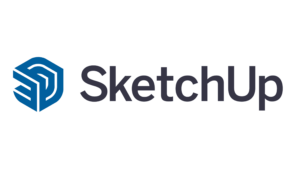
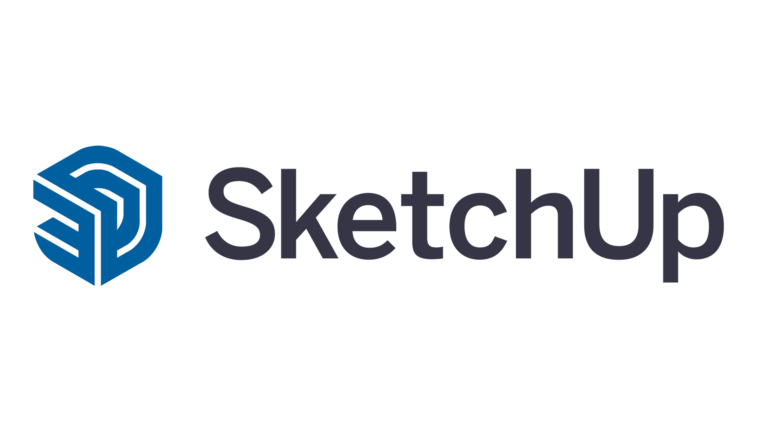
Datchup vous conseille et vous accompagne dans le choix de l’outil le plus adapté au meilleur tarif, selon vos besoins.
Besoin d’un conseil ou d’un accompagnement ?
Contactez-nous
Besoin d’un conseil ou d’un accompagnement ? Contactez-nous








Revendeur d’abonnements logiciels de dessin 3D depuis 25 ans.
Besoin d’un conseil ?
+33 (0)4 89 61 21 40